Решите проблеме РОГ Гаминг Центер помоћу ових једноставних решења
- Ако је РОГ Гаминг Центер не ради, ажурирање система је прва ствар коју треба да урадите.
- Недостатак административних привилегија понекад може узроковати проблеме са овим софтвером.
- Антивирусни софтвер може да омета одређене апликације, па ћете можда морати да прилагодите подешавања.
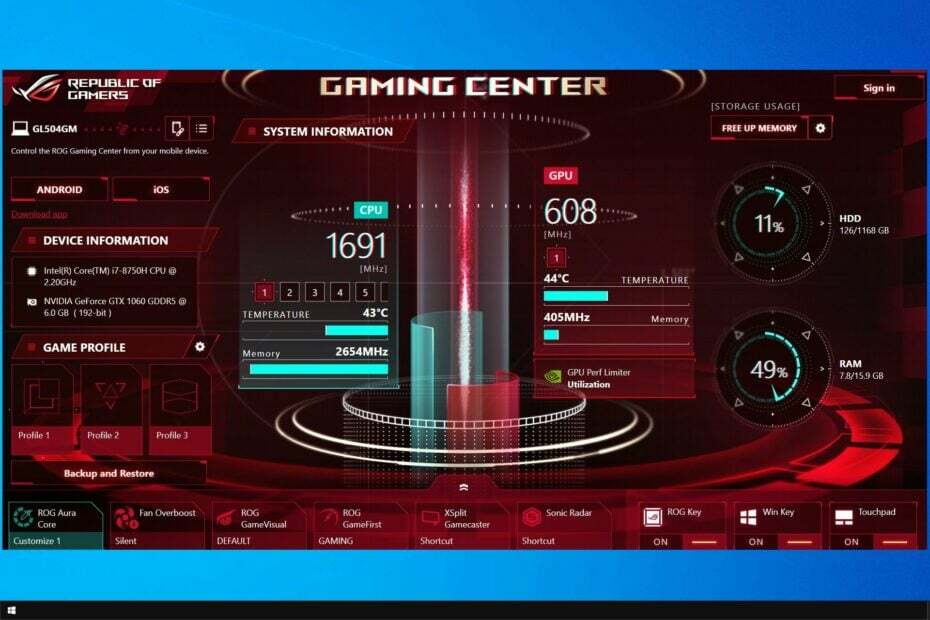
ИксИНСТАЛИРАЈТЕ КЛИКОМ НА ДАТОТЕКУ ЗА ПРЕУЗИМАЊЕ
- Преузмите ДриверФик (верификована датотека за преузимање).
- Кликните Започни скенирање да бисте пронашли све проблематичне драјвере.
- Кликните Ажурирајте драјвере да бисте добили нове верзије и избегли кварове у систему.
- ДриверФик је преузео 0 читаоци овог месеца.
Републиц оф Гамерс, такође познат као РОГ, има за циљ да пружи играчкој заједници најбоље могуће искуство играња.
Поред рачунара за игре, телефона и додатне опреме, РОГ такође нуди посебан софтвер за играче. Врхунац асортимана Асус РОГ софтвера је РОГ Гаминг Центер, иако понекад АСУС РОГ Гаминг Центер не ради представља проблем са којим се већина корисника суочава.
Ово није једини софтвер који је погођен и многи су то пријавили АСУС Аура је престала да ради, али смо то питање покрили у посебном водичу.
АСУС РОГ лаптоп рачунари обезбеђују услужни програм који се зове РОГ Гаминг Центер. То је на једном месту за надгледање и фино подешавање компоненти система.
Помаже у одржавању многих налога за игре на рачунару, као што име говори, а многи играчи обожавају степен персонализације који нуди.
Међутим, чак и веома омиљена апликација има недостатака, а најочигледнији је неисправан РОГ центар за игре.
Шта узрокује да Асус РОГ Гаминг Центер не ради?
Постоје одређени узроци за ово питање и многи корисници су говорили о њима. Непознати разлози носе већу опасност; међутим одређени начини су ефикасни а да нико не зна како. У сваком случају, погледајте листу потенцијалних узрока коју смо навели у наставку;
- Администраторске дозволе
Вероватно, софтвер нема администраторски приступ, што би објаснило зашто се РОГ Гаминг Центер неће покренути. Стога, топло предлажемо да му доделите ова права и проверите да ли то решава проблем.
- Погрешно конфигурисана инсталација
Инсталација вашег рачунарског софтвера можда није била правилно рукована у складишту, што би објаснило зашто се РОГ Гаминг Центер не би покренуо. Због тога би требало да покушате да поново инсталирате софтвер користећи доле наведене алтернативе.
- Листа блокова Виндовс заштитника
У неким случајевима, апликација Виндовс Дефендер можда неће препознати и додати софтвер РОГ Гаминг Центер на листу блокираних. Стога, проблем може настати ако Виндовс Дефендер омета способност софтвера да функционише.
- Застарели драјвери
Можете да рукујете разним хардвером у вези са играма преко РОГ Гаминг Центра, укључујући вашу графичку картицу и периферне уређаје као што су миш и тастатура. Ако желите да спречите овај проблем, обавезно га инсталирајте драјвере за Асус монитор за најбоље искуство.
Како да поправим Асус РОГ Гаминг Центер ако не ради?
1. Ажурирајте Виндовс
- Притисните Виндовс + Икомбинација тастера за отварање Подешавања.
- Кликните Ажурирање и безбедност опција.
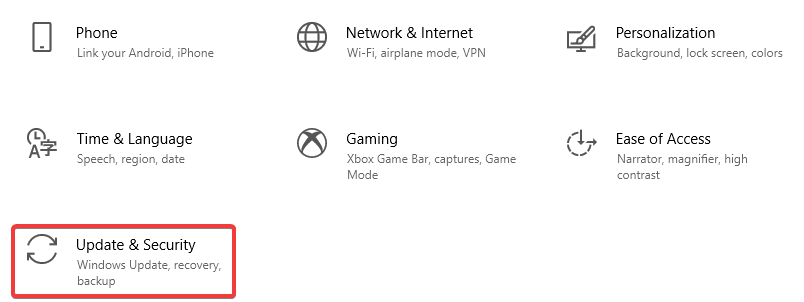
- Под Виндовс Упдате картицу, кликните на Провери ажурирања дугме.
- Кликните Инсталирај одмах и придржавајте се упутстава за ажурирање ако је доступно ново ажурирање.
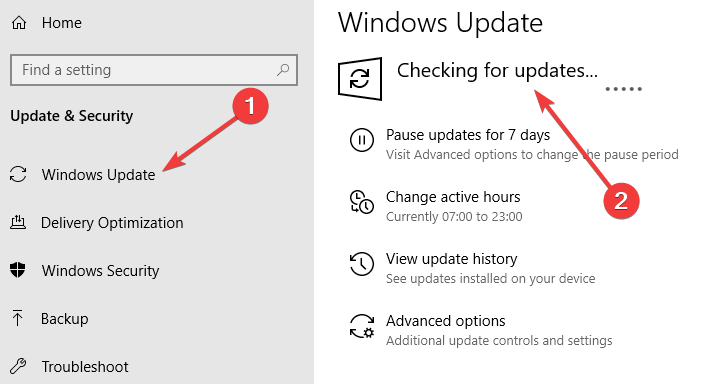
- Ако је Виндовс ажуриран, Ви сте у току биће приказана порука.
2. Ажурирајте драјвере
- Кликните десним тастером миша на Виндовс Старт дугме и изаберите Менаџер уређаја.
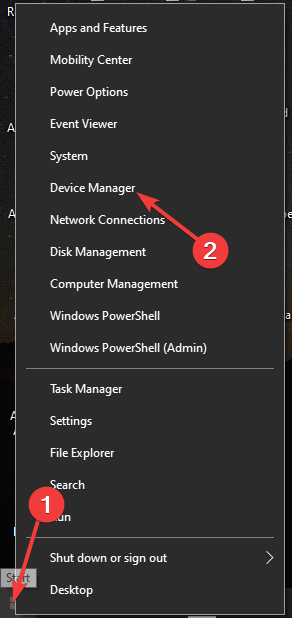
- Двапут кликните на Адаптери за екран да га прошири.
- Кликните десним тастером миша на ваш драјвер за видео картицу и бирај Ажурирати драјвер.
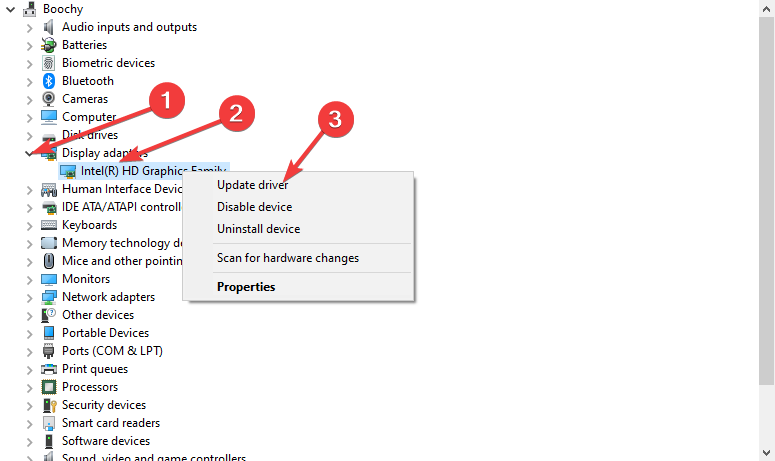
- Изаберите Аутоматски тражи драјвере.

- Ако се управљачки програми не ажурирају, хоће ажурирање на најновију верзију.
- Кликните на Близу.
Ако ово решење не функционише, препоручујемо вам да користите софтвер који ће аутоматски пронаћи и ажурирати све застареле драјвере на вашем систему.
- Преузмите и инсталирајте ДриверФик.
- Покрените апликацију.
- Сачекајте да ДриверФик открије све ваше неисправне драјвере.
- Софтвер ће вам сада показати све управљачке програме који имају проблеме, а ви само треба да изаберете оне које желите да поправите.
- Сачекајте да ДриверФик преузме и инсталира најновије драјвере.
- Поново покренути ваш рачунар како би промене ступиле на снагу.

ДриверФик
Драјвери више неће стварати проблеме ако преузмете и користите овај моћни софтвер данас.3. Покрените РОГ Гаминг Центер као администратор
- Кликните десним тастером миша на пречицу апликације на радној површини, а затим изаберите Отворите локацију датотеке.
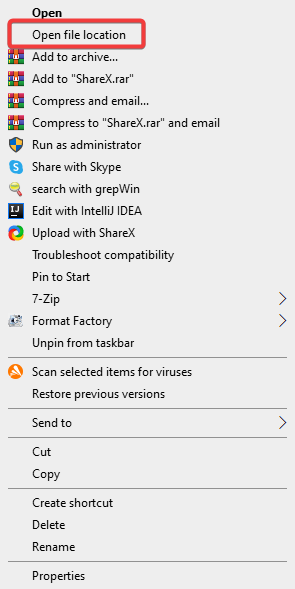
- У фасцикли која се отвори потражите главна извршна датотека, кликните десним тастером миша на њега, а затим изаберите Својства.
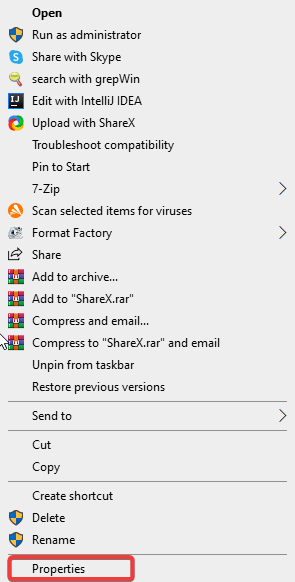
- Иди на Компатибилност таб.
- Означите поље поред Покрените овај програм као администратор.
- Кликните Применити и онда У реду.
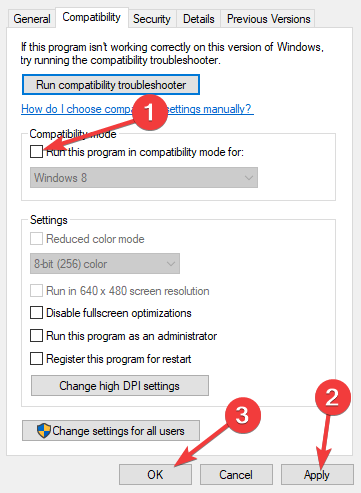
4. Додајте изузетак свом антивирусном програму
- притисните Виндовс кључ, тип заштита од вируса и претњи, и изаберите га.
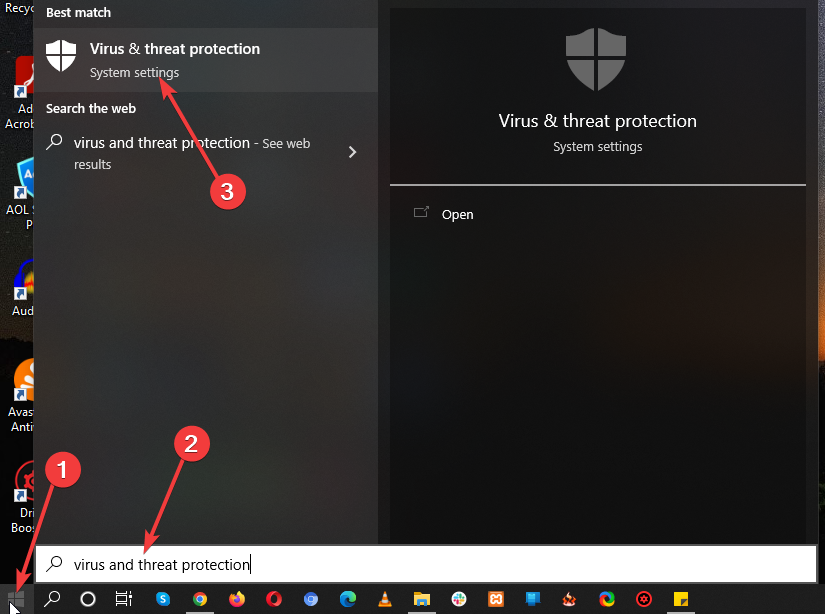
- Кликните на Управљајте подешавањима.
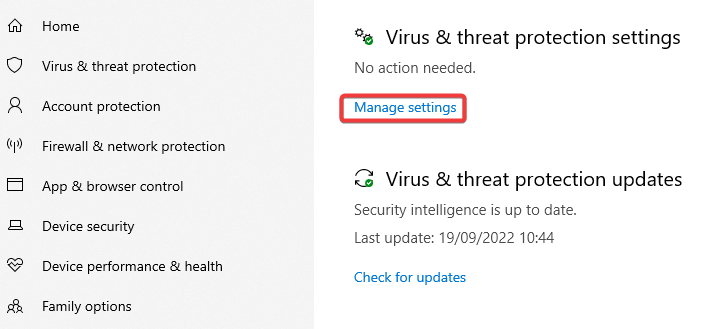
- Изабери Додајте или уклоните изузимања.
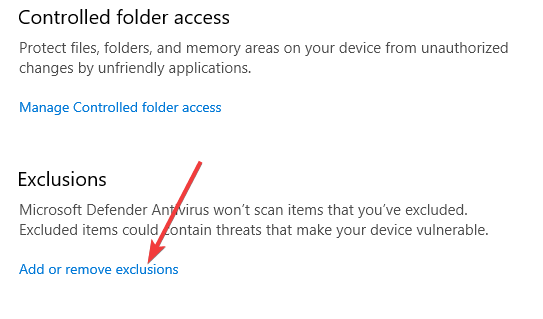
- У Искључења опцију, изаберите Додајте и искључите, а затим кликните на Филе.
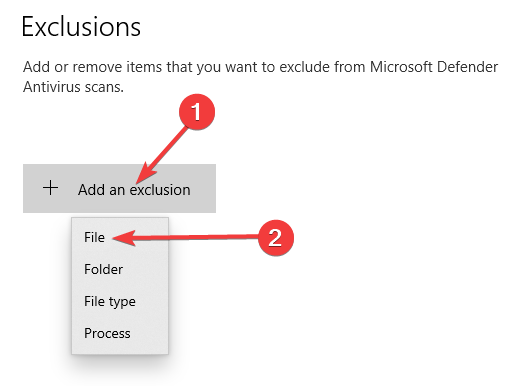
- Иди на Директоријум датотека, и кликните РОГ Гаминг Центер.
- Сачекајте да алат буде укључен у безбедносни пакет.
- 9 поправки које треба користити ако се трака за игре не отвара у оперативном систему Виндовс 10/11
- Како поправити МСИ Драгон Центер ако режим играња не ради
- Шта је ВСХелпер.еке и како да исправим његове грешке
- Шта је нахимицсервице.еке и да ли треба да га уклоните?
- Поправка: изузетак непознатог софтвера изузетак (0ке0000008)
5. Ажурирајте РОГ Гаминг Центер
- ПосетитеРОГ Гаминг Центер страница за преузимање.
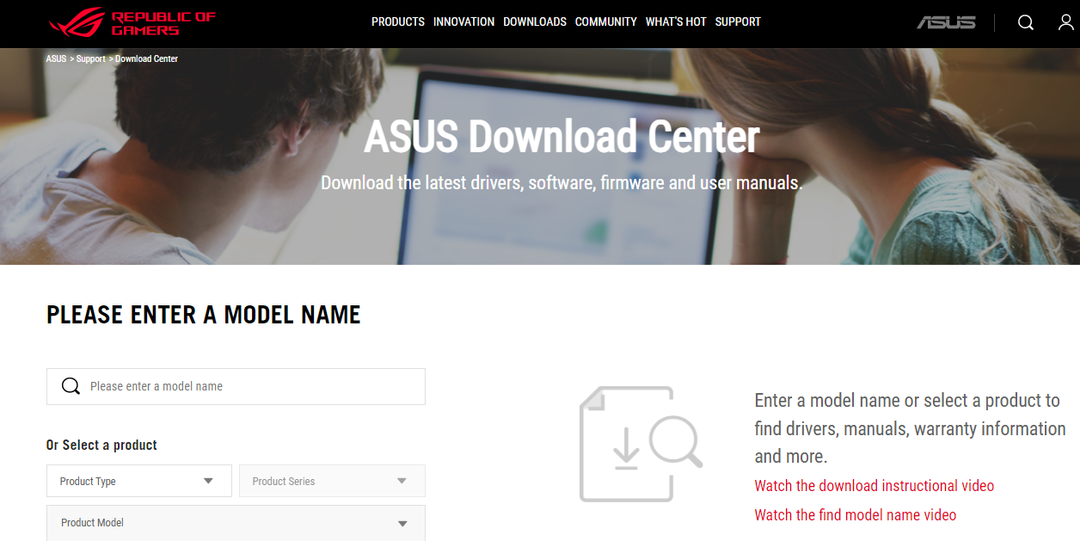
- Изаберите најновију верзију и преузмите је.
- Проверите да ли ово решава РОГ гаминг центар не ради.
Који су други проблеми уобичајени са Асус Гаминг Центром?
Када користимо или покренемо РОГ Гаминг Центер на нашим рачунарима, имамо додатних проблема. У следећим параграфима ћемо разговарати о неким потенцијалним проблемима на које бисте могли да наиђете са овим програмом.
- РОГ Гаминг Центер не приказује температуру ЦПУ-а
Користи Тачке за враћање система да вратите свој рачунар у претходно стање ако овај проблем и даље постоји након надоградње РОГ Гаминг Центер. Поновно инсталирање РОГ Гаминг Центер-а је најбољи начин деловања ако немате тачке за враћање система.
- Контрола вентилатора РОГ Гаминг Центер-а не ради
Уверите се да су Виндовс и управљачки програми уређаја ажурирани ако је ваш контрола вентилатора не ради. Пречице за АСУС тастатуру можете добити у Мицрософт Сторе-у. Има обавештење о преклапању функцијског тастера које нам омогућава да променимо брзину вентилатора.
- Г14, дугме РОГ не ради
За овај проблем може бити крив Виндовс Дефендер или било који антивирусни програм који сте можда инсталирали на рачунару. Као резултат тога, дозволите програму РОГ Гаминг Центер да ради на вашем рачунару. Ако се проблем настави, деинсталирајте антивирусни програм.
- Апликације трећих страна
Услужни програм за контролу вентилатора РОГ Гаминг Центер може престати да реагује због тога што га апликације трећих страна ометају. Деактивирајте проблематичне програме да бисте решили проблем. Да бисте спречили овакве проблеме, уверите се да јесте ажурирали своје драјвере. Ако се проблем настави, контактирајте АСУС техничку подршку.
- Турбо Геар у РОГ Гаминг Центру не функционише
Проверите да ли је софтвер у новијој или старијој верзији. Ако још увек користите старије верзије, инсталирајте најновије. Повећајте тактове меморије и језгра у Турбо Геар-у да бисте ово поправили.
Надамо се да ће вам овај пост помоћи да решите проблем РОГ центра за игре. На нашој веб страници можете пронаћи много више чланака у вези са технологијом.
Ако поседујете АСУС уређаје, можда ћете бити заинтересовани за наше Екран осетљив на додир не ради на АСУС лаптопу водич за више информација.
Ако имате било какве препоруке или коментаре, јавите нам у одељку испод.
Још увек имате проблема? Поправите их овим алатом:
СПОНЗОРИСАНИ
Неки проблеми у вези са управљачким програмима могу се брже решити коришћењем наменског алата. Ако и даље имате проблема са драјверима, само преузмите ДриверФик и покрените га у неколико кликова. Након тога, пустите га да преузме и поправи све ваше грешке за кратко време!
![Реалтек ХД Аудио Манагер слушалице не раде на Асусу [РЕШЕНО]](/f/de5f6b2311220dba8a294ae5f951e00c.jpg?width=300&height=460)

